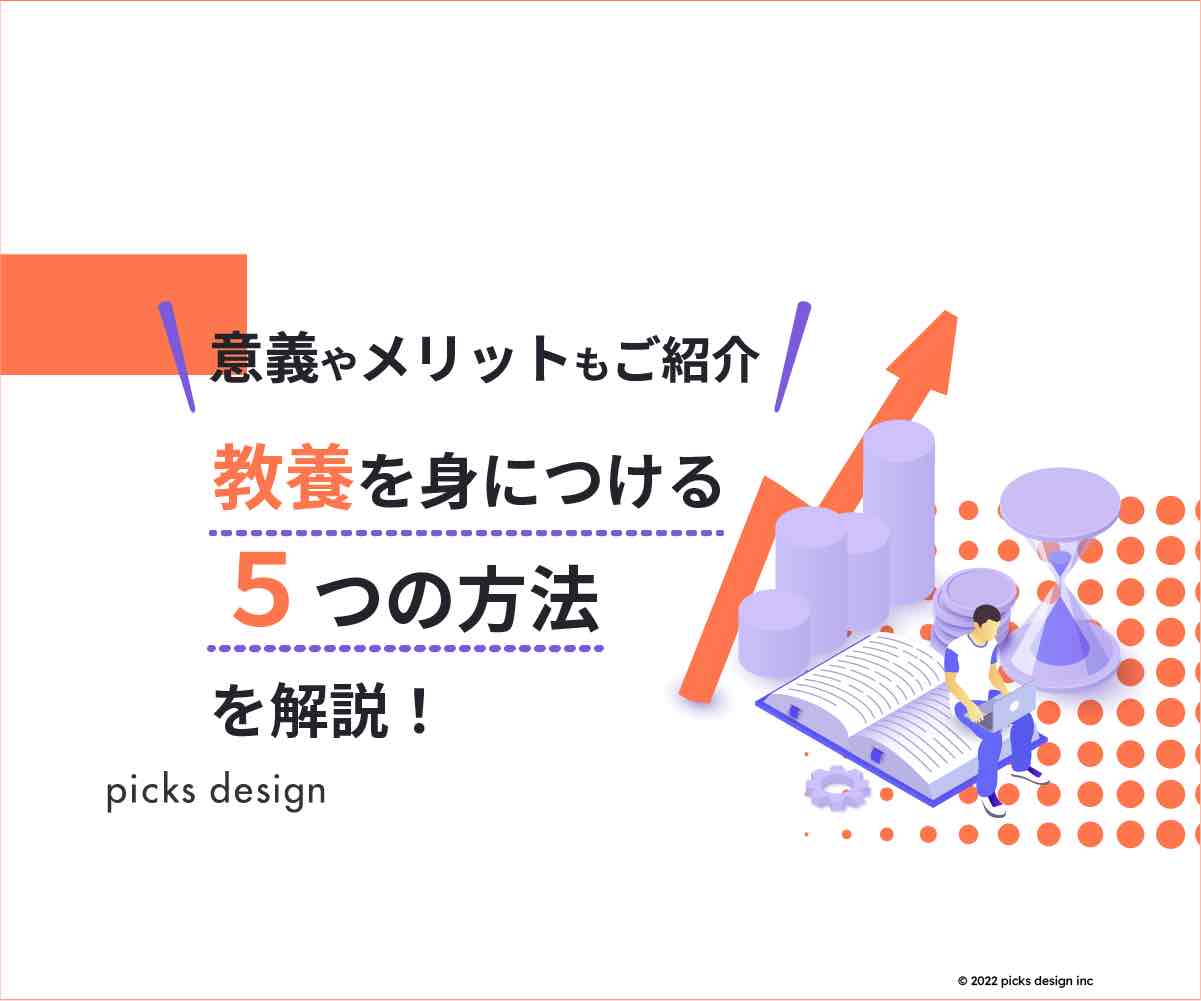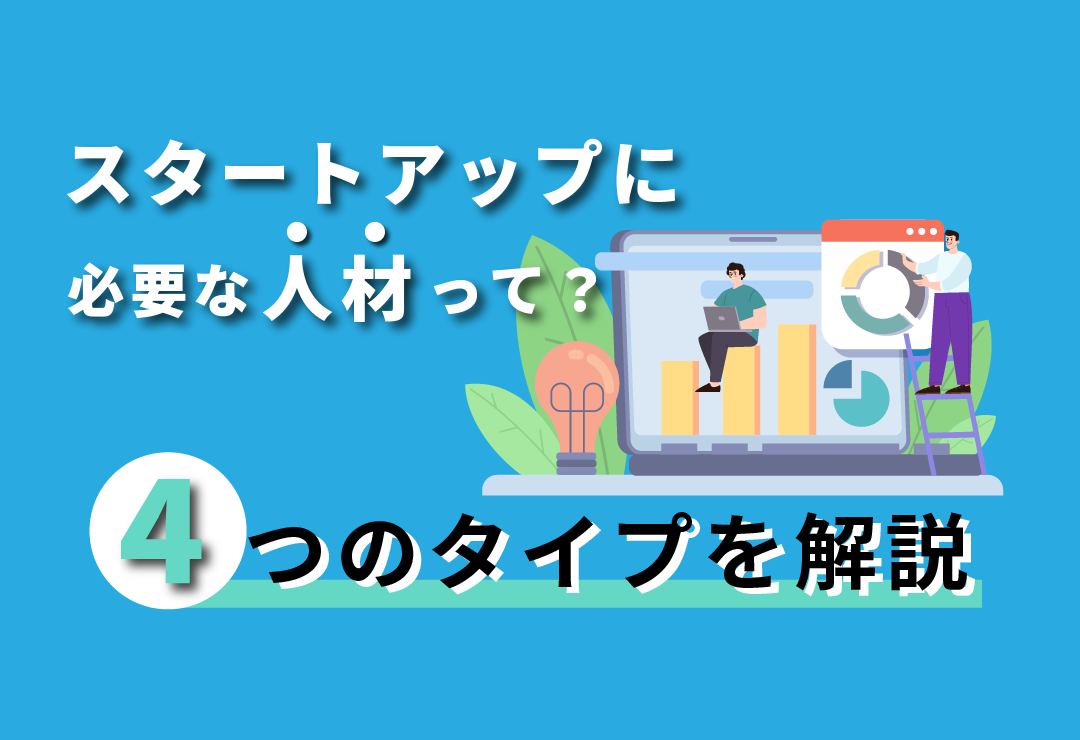便利なデザイン共有ツール「Figma」を使おうと思っても、料金プランがいろいろあって違いが分からないですよね。
Figmaはワンクリックで課金額が増えてしまうこともあるので、よくわからないまま使うことはおすすめしません。
この記事では、Figmaが設けている4つの料金プランについて、何が違うのかを解説します。
チームの生産性を上げるためにどのプランを選べばいいのかが分かるので、Figmaを使い始める人や、プランの変更を検討している人はぜひ最後まで読んでみてください。
目次
Figma(フィグマ)とは
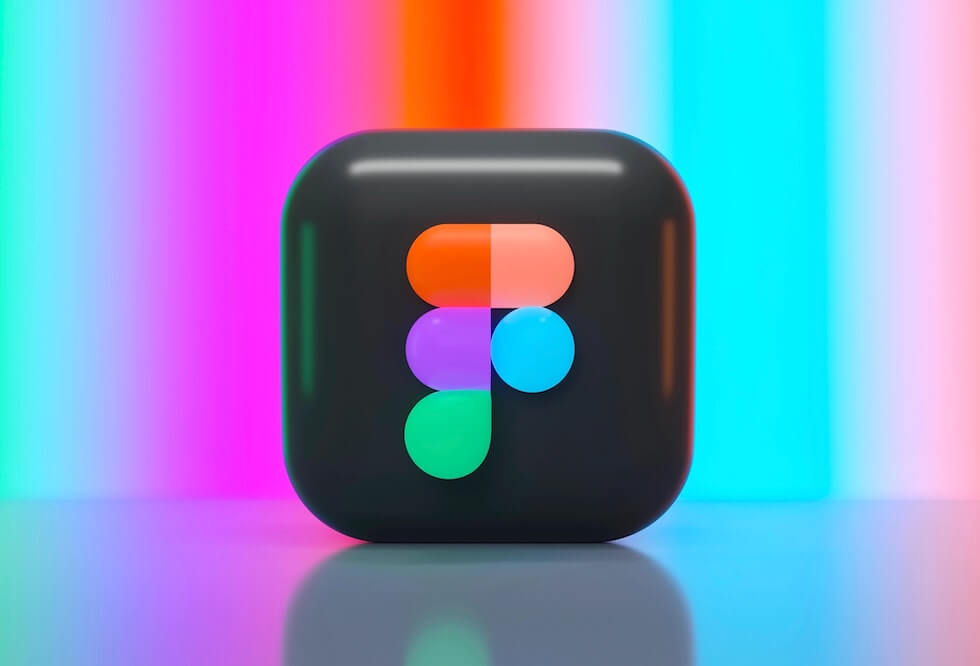
「Figma(フィグマ)」とは、ブラウザ環境があればどこでも・誰でも簡単に使えるデザインツールです。
個人でも複数人のチームでも使え、URLを貼るだけでデザインデータをすぐに共有できます。
Figmaでは、チームメンバーをデータを編集する人と閲覧する人に分けることが可能です。
リモートワークや会議の際などでデザインを共有しながら、リアルタイムで複数のメンバーによる編集作業ができるため、業務効率化を図れます。
2022年7月には日本語版もリリースされ、デザイナーだけでなくさまざまな業界・職種の人が使っているツールです。
Figmaの概要については、こちらの記事で解説しているのでぜひ読んでみてください。
Figmaを使うときに押さえておきたい用語

Figmaの料金プランを比較するには、まず専門用語を理解しておく必要があります。
すでにFigmaを使っていて、料金プランの変更を検討している人は読み飛ばして構いませんが、Figmaを初めて使う方はしっかり確認しておいてください。
TeamとDrafts
Figmaには、「Team(チーム)」と「Drafts(ドラフト)」という2タイプの作業スペースがあります。
・Team
Teamとは、複数メンバーの共有作業スペースであり、LINEグループのデザインツール版のようなイメージです。
企画チームごとや、取引先のA社・B社・C社など別々に分けてグループを作り、各メンバーが作ったデザインデータを共有します。
・Drafts
Draftsとは、新規ファイルを作成・保存できる個人用の作業スペースのことです。
Drafts内のデータは自分でしか編集できませんが、デザインデータのURLを貼れば、他のメンバーにもデータを見せられます。
Teamは複数用、Draftsは個人用という認識です。
ProjectとFile
Figmaには、「Project(プロジェクト)」と「File(ファイル)」という単位も存在します。
・Project
Projectは、Teamの中でさらに分かれている作業スペースで、フォルダのようなものです。
Projectごとに、編集者を設定できます。
・File
Fileは、TeamやDrafts内で作成できるもので、その名の通りパソコンの「ファイル」と同じような扱いです。
Fileの中には、ExcelのシートのようにPage(ページ)というデータをいくつも作成できます。
上記の用語をファッション分野に例えてまとめてみました。
- Teamの中にメンズ、レディース、キッズのProjectがある
- レディースProjectの中にアウター、トップス、ボトムスのFileがある
- トップスFileの中にブラウス、Tシャツ、ニットなどのPageがある
ちなみに、個人で作ったDrafts内のデザインデータをProject内に移動させると、作った本人以外に、そのProjectの編集権限がある人も編集できるようになります。
EditorとViewer
Teamのメンバーは、「Editor(エディター)」か「Viewer(ビューワー)」、どちらかの役割を与えられます。
・Editor(編集者)
Editorは、Projectに共有されたデザインデータを自由に編集できる権限を持つ人です。
Project内のデータは、デザインデータの作成者と、1人以上のEditorによって同時に編集できます。
・Viewer(閲覧者)
Viewerは、Project内に共有されたファイルを見て、コメントのみすることが可能です。
取引先や上司にViewerになってもらい、デザインを見せて意見してもらうといった使い方ができて便利ですよ。
編集しない人をEditorにすると、コメントしようとしただけなのに間違えてデザインの一部を消してしまったなど、意図せずデザインをいじれてしまうので注意しましょう。
関連:Figma(フィグマ)とは?Webデザインツールを優しく解説
Figmaの料金プラン4つ

Figmaの料金プランには、以下の4つがあります。
- スターター:無料
- プロフェッショナル:12ドル/月
- ビジネス:45ドル/月
- エンタープライズ:75ドル/月
以前は3種類でしたが、「オーガニゼーション」というプランが廃止されて「ビジネス」と「エンタープライズ」ができました。
ここでは、各プランの特徴をわかりやすく紹介します。
スターター:無料
スタータープランは誰でも無料で利用できます。
デザインを作る基本的な機能は使えますが、一部数の制限などがあるので、個人や小規模のプロジェクトに向いたプランです。
個人で使用するDrafts内ではFileを無制限で作れますが、Projectには以下の制限があります。
- Team内に作れるProjectは1つのみ
- Project内で作成できるFileは3つまで
- ProjectのFile内で作成できるPageは3つまで
数は限られていますが、Projectに招待できるEditorとViewerの数は無制限なので、手広い展開をしていない小さな企画などの場合はスターターでも大丈夫でしょう。
また、スターターの場合、作成・編集などのすべての履歴は30日前までなら保存できます。
プロフェッショナル(12ドル/月)
プロフェッショナルは、年間払いでひと月あたり12ドル、月払いの場合はひと月15ドルで使用できる有料プラン(学生・教育関係者のみ無料)です。
スターターの機能がすべて使えるのはもちろん、Team内に作成できるProject・Fileの数が無制限になるので、中小企業やメンバーの多いチームに向いています。
また、スターターと比べて以下の機能も利用可能です。
- すべての履歴を無制限で保存できる
- Team内のうち、指定したメンバーだけが見られるProject(プライベートProject)が作れる
- メンバー同士の共有場所「チームライブラリ」が作れる
- 大元のデザインは見せずに、プロトタイプ(試作品)だけをViewerに見せられる
- 音声での会話ができる
- Fileにパスワードをかけられる ほか
プロフェッショナルは、作れるTeamこそ1つまでですが、大企業などでない限り不自由しないだけの機能は揃っています。
ビジネス(45ドル/月)
ビジネスプランは、年間払いでのみ加入できる、ひと月あたり45ドルの有料プランです。
多くの人員でFigmaを使いたい大企業や、機密性の高い情報を扱っており、しっかりしたセキュリティのもとで作業したいチーム向けとなっています。
プロフェッショナルの全機能に加え、ビジネスプランでは以下の機能を使うことも可能です。
- 作れるTeam数が無制限になる
- ブランチ(分岐)とマージ(統合)の機能が使える
- 組織全体でライブラリを共有できる
- デザインデータを複数のTeamで共有できる
- アナリティクスを使い、どのデザインシステムがよく利用されるか可視化できる
- シングルサインオン(SSO)ができる
- 複数Teamの管理を一元化できる ほか
ビジネスプランでは、いくつでもTeamが作れるうえ、データや各メンバーの編集履歴などを組織側でまとめて管理できます。
範囲が広がりますが、セキュリティ関連の機能も増えるので安心です。
エンタープライズ(75ドル/月)
エンタープライズプランは、年間払いでのみ・ひと月あたり75ドルで加入できる、一番料金の高いプランです。
ビジネスプランとの大きな違いは、Figma側の専門チームと連携して業務を進められること。
Figma側の専任マネージャーが就き、Figmaをどう効果的に使っていけばいいか、サポートやアドバイスをしてくれます。
会社全体のデザインシステムとセキュリティ管理を大幅にアップさせたいときに便利なプランです。
Figmaの料金プランによる違い
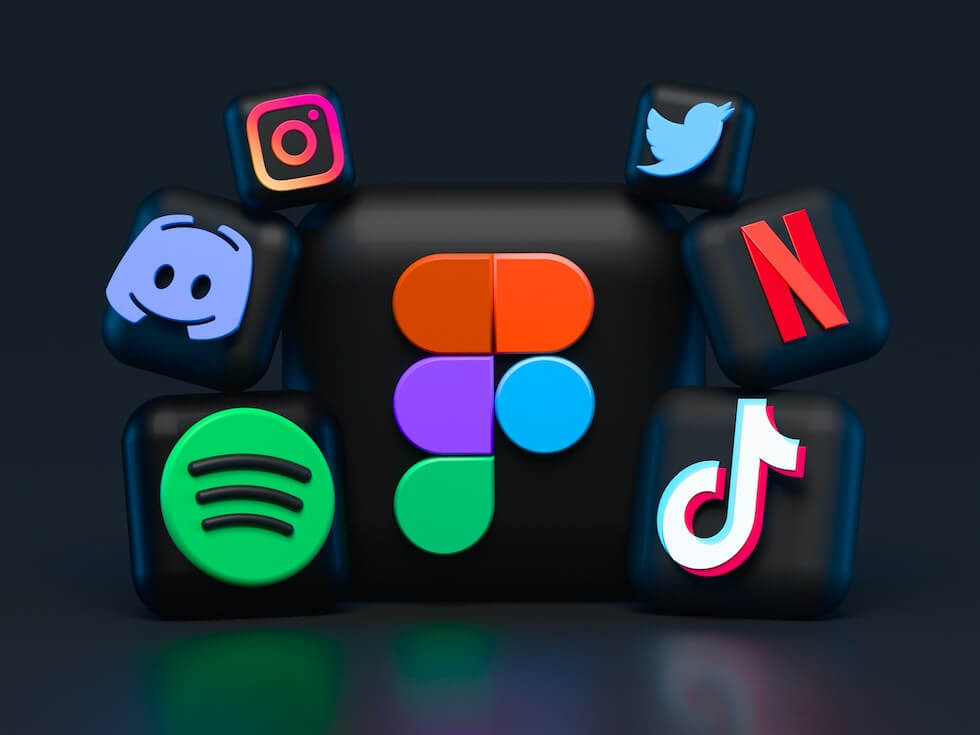
Figmaの料金プランによる機能の違いがわかったところで、実際の仕事にどのように活かすのかをまだ想像できてない人もいるかもしれません。
ここでは、Figmaの料金プランが違うとどのように仕事が変わってくるのかを説明します。
チームでの使い方
Figmaを導入すると、複数のメンバーがリアルタイムでデザインデータを共有・編集できるようになります。
1つの企画だけならスターターでも対応できるでしょう。
しかし、A社・B社など2つ以上取引先があったり、同じ相手と複数の企画を同時進行したりしている場合は、プロフェッショナルにグレードアップしたほうが便利です。
また、部署・担当者ごとにそれぞれの取引先とTeamを作り、上層部が全体を一元管理したいのであればビジネスが適しています。
ビジネスには、ブランチ(分岐)・マージ(統合)の機能もあるので便利です。
A案・B案・C案をそれぞれ試行し、「A案で行こう!」と決まったときに、不用になったB案・C案のデータをA案にマージし、Fileをすっきりまとめられます。
デザインシステム
Figmaを導入すると、動作が軽くて使いやすいデザインシステムを使えます。
個人でコンポーネント(デザインの構成パーツ)を何度も利用するだけならスターター、Teamライブラリでコンポーネントなどを共有したければプロフェッショナル。
業務効率化を図るために、誰がどのデザインシステムをよく使っているのか見たいのであれば、アナリティクス機能がついているビジネスが良いでしょう。
また、第三者の意見としてFigma側のサポート・アドバイスを取り入れたいのであれば、エンタープライズが効果的です。
チームの業務効率化を図るだけか、デザインシステムを組織レベルで変えていきたいかによって、プロフェッショナルとビジネスの間に大きな線引きができます。
外部システムとの連携
Figmaは、外部のシステムやアプリなどとも連携できます。
以下はその一例です。
- Slack:Fileに関係する通知を受け取れる
- Notion:Fileの埋め込みが可能
- Maze:実際のユーザーでプロトタイプ(試作)をテストする
- Confluence:Fileとプロトタイプの埋め込みが可能
基本的にはFileやプロトタイプの共有がメインですが、取引先によって利用している外部システムが違う場合は、より多くと連携できる有料プランが適しています。
管理とセキュリティの強度
Figmaを使って社内外の人と簡単にデータ共有ができても、情報漏洩は避けたいですよね。
スターターはFileにパスワードをかけられませんが、プロフェッショナル以上ならかけられます。
プロフェッショナルとビジネスでは、セキュリティ面の機能差が大きいです。
誰がどのような編集作業をしているかの管理や、Teamに招待されてないメンバーからのアクセス防止など、ビジネスプランでは多くのセキュリティ対策ができます。
プロフェッショナル以下のセキュリティが低いわけではないですが、業務効率化と高度なセキュリティのどちらもクリアしたい場合は、ビジネス以上がおすすめです。
サポートの充実度
会社全体でFigmaを導入し、第三者の意見も取り入れながらデザインシステムの見直しや業務効率化を行いたいなら、エンタープライズがおすすめです。
スターター・プロフェッショナル・ビジネスの3プランでは、問い合わせやヘルプセンターなど、一般的なサポート体制しかありません。
エンタープライズでは、Figma側の専門家チームからサポートや提案を受けつつ、デザインシステムの構築をしていけます。
Figmaの料金プランを選ぶときの注意点

最後に、Figmaの料金プランを選ぶときの注意点をご紹介します。
慣れていないと思わぬところで追加料金が発生するかもしれないので、よく読んでください。
編集者に設定した人数分の料金がかかる
Figmaの料金は、個人ではなくTeamに対して発生します。
Team1(プロフェッショナル)に編集者が3人いた場合、ひと月あたりにかかるFigmaの利用料金は12ドル×3人=36ドルです(年間払いの料金)。
また、Team1(プロフェッショナル)に編集者が3人、Team2(ビジネス)に編集者が2人いた場合は、12ドル×3人+45ドル×2人=126ドルになります。
Teamを作成する人と支払者は別でもよいですが、編集者を追加すると料金が増えるため、「編集者を増やしていいですか?」と上司に確認しなければいけません。
支払者は1人しか設定できないので、決裁権限のある人がTeam作成と編集権限の付与(招待)、支払をすべて兼務した方がスムーズです。
ワンクリックで自動課金されてしまう
有料プランに加入しているTeamの場合、Editorとしての招待(編集権限の付与)は設定から簡単にできます。
しかし、プルダウンから「can edit」を選択するだけでワンクッションを挟まずに編集者になり、料金が発生するので間違って押さないことが大切です。
新しいメンバーを招待するときは十分注意しましょう。
まとめ|適切なfigmaの料金プランを活用してチームの生産性を上げよう

ここまで、デザインツール「Figma」について、料金プランの概要と導入したときの違いを説明してきました。
Figmaの導入は、個人利用ならスターター、複数案件のあるチームならプロフェッショナル。
セキュリティ重視ならビジネス、第三者のプロとともに、社内全体でデザインシステムの向上を図るならエンタープライズをおすすめします。
メンバーが多くてもリアルタイムでデータを共有でき、サクサクとデザイン業務を進められるFigmaはとても便利です。
チームの生産性が上がるので、用途に合わせた適切なプランを選んでぜひ使ってみてください。
picks designでは、現在最新情報をメルマガにて配信しています。
この機会に是非ご登録ください。
→メルマガ登録はコチラ